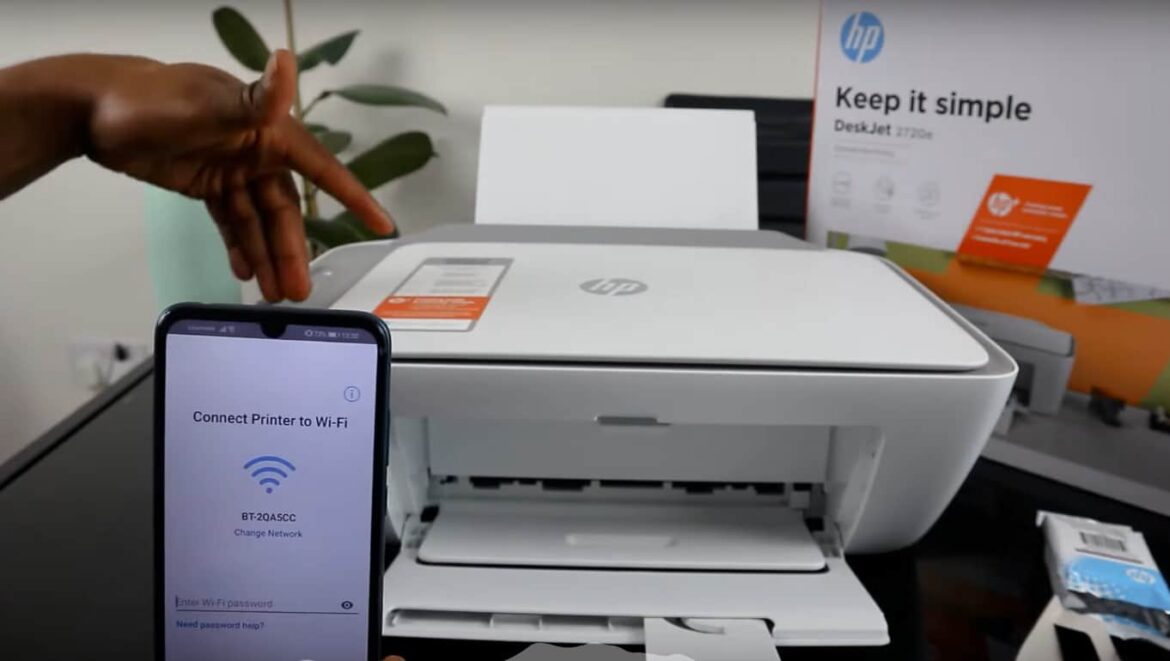982
Lontano dagli occhi, lontano dal cuore: stampare con i dispositivi HP tramite WLAN è comodo e facile. Ci si accorge della mancanza del cavo nella stampante solo quando i dati di accesso alla rete cambiano e i lavori di stampa falliscono. Vi spieghiamo come cambiare la WLAN su una stampante HP e come ricollegarla.
Stampante HP: cambiare la configurazione WLAN
Per modificare la configurazione di una rete esistente sulla stampante HP, procedere come se si stesse configurando una nuova rete.
Queste istruzioni si basano su una stampante HP OfficeJet Pro 8710, ma dovrebbero funzionare in modo simile sulla maggior parte dei dispositivi.
- Aprire il menu di stato passando il dito verso il basso dalla parte superiore della schermata iniziale della stampante.
- Ora toccate l’icona del menu di rete. Viene visualizzata un’antenna che emette raggi.
- Qui si può vedere se la stampante è attualmente connessa a una rete. In caso contrario, toccare la rotella dentata in basso a sinistra per accedere alle impostazioni.
- Selezionate “Impostazioni wireless” nel menu e poi aprite la “Configurazione guidata wireless”.
- Dopo poco tempo, la stampante HP elencherà tutte le reti disponibili. Toccate la vostra rete e inserite la nuova password. Quindi selezionate “Connetti”.
- In pochi secondi, la stampante dovrebbe confermare l’avvenuta connessione ed essere nuovamente accessibile tramite la rete.
Stampa con una stampante HP in rete
È possibile accedere a una stampante di rete con qualsiasi sistema operativo comune.
- In Windows 10, aprite le impostazioni con la combinazione di tasti [Win] + [I] e andate su “Dispositivi” ☻ “Stampanti e scanner”. Quindi fare clic su “Aggiungi stampante o scanner”. Windows elenca tutti i dispositivi disponibili. Selezionate la vostra stampante e fate clic su “Aggiungi”. Ora è possibile accedere alla stampante tramite il dialogo di stampa, ad esempio dalle applicazioni di Office. Per poter eseguire scansioni, è necessario installare l’app HP Smart dal Windows Store
- Le stampanti HP abilitate ad AirPrint vengono riconosciute sui dispositivi Apple senza il vostro intervento. Assicurarsi che lo smartphone e la stampante siano collegati alla stessa rete Wi-Fi. Aprire un’immagine o un documento. Toccate quindi l’icona di condivisione e selezionate il vostro dispositivo alla voce “Stampa”.
- In Android, di solito non è necessario aggiungere stampanti abilitate alla WLAN, poiché vengono riconosciute automaticamente con il driver di stampa standard. Aprire una foto o un documento che si desidera stampare. Toccate i tre puntini e selezionate “Stampa” o prima “Condividi” e poi “Stampa”. Molto probabilmente la vostra stampante apparirà nell’elenco. In caso contrario, installare l’app HP Smart dal Google Play Store.